
PS4を買い換えたらまずやることはデータ移行(引っ越し)ですね。
セーブデータ、購入ソフトのデータ、キャプチャ等の細かいデータ。
それら今まで溜め込んできたデータ類すべてを新しいPS4へ移す引き継ぎ作業を行ないましょう。
おそらく旧PS4には数百GBものデータが入っているでしょうから慎重に行いたいもの。
僕も実際に以降前は調べまくったので、やり方を画像付きで説明したいと思います。
今回はノーマルPS4からPS4Proへ移行させますが、特にPS4Proだからやり方が違うというわけではなく、どのPS4でも共通ですので参考になさってください。
注意点や準備するもの
データを移すのに1時間~2時間程度かかります。
寝る前など時間のある時に行ないましょう。
また旧PS4はデータを移し終わってもデータは消えませんのでご安心を。
コピーするだけなので、同じものが2個ある状態になります。
LANケーブルが必要
移行するのにLANケーブルが2本必要になりますので必要な場合はあらかじめ購入しておく必要があります。
PS4データ移行の方法(やり方)
※新しく買ったPS4で作業します
①「設定」→「システム」→「別のPS4からデータを移行する」
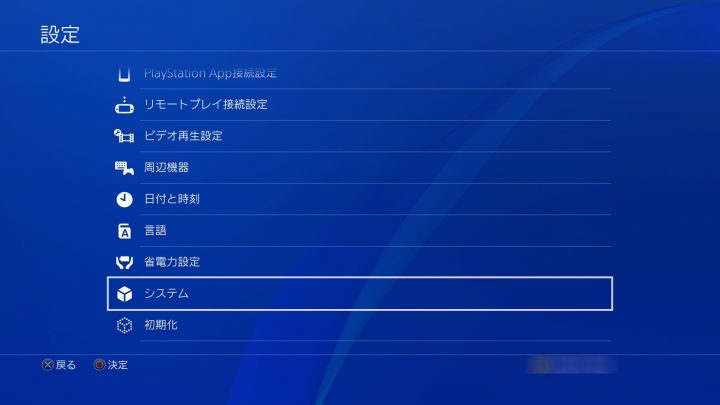
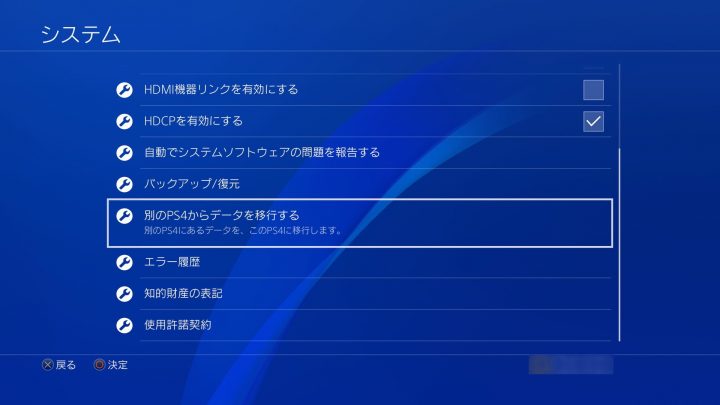
②「別のPS4からデータを移行する」を選択
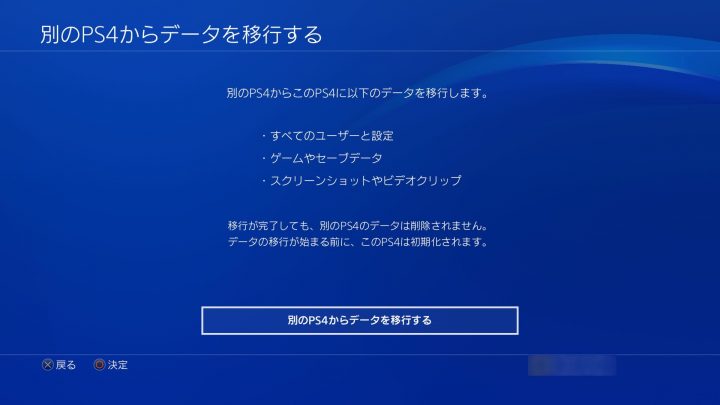
※ここからスクショが撮れないので直撮りです。
③トロフィーを同期したほうがいいと促された場合は、一旦ホーム画面に戻って「トロフィー」までいきましょう。
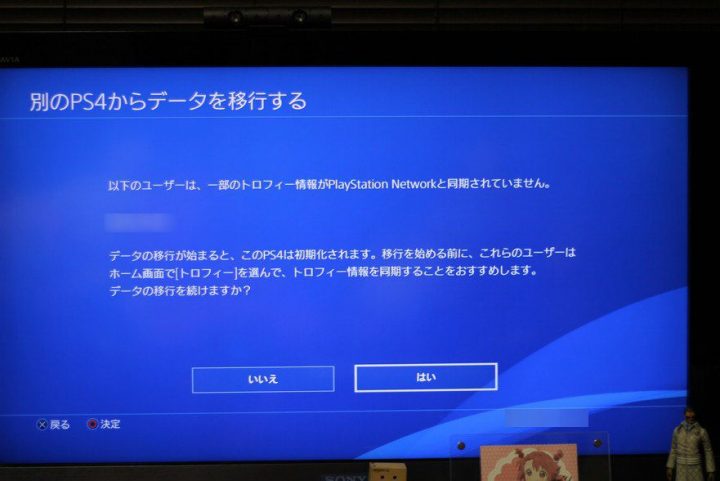
トロフィーはホーム画面のこの場所です。
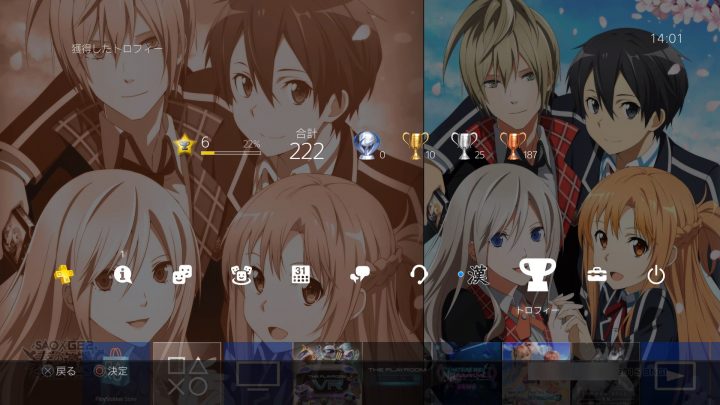
トロフィーを押すと自動的に同期されますので特に操作は不要です。
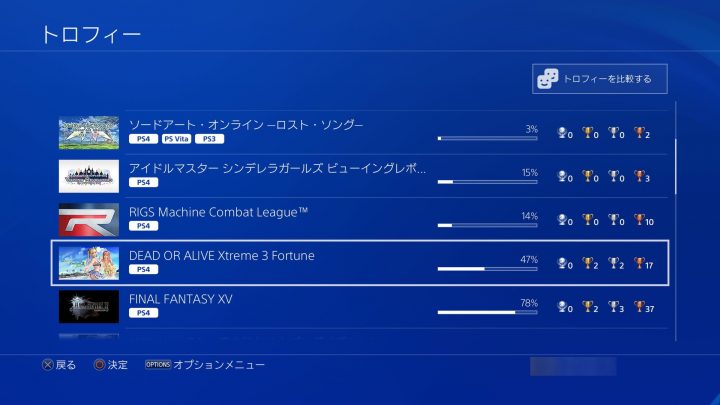
④再び先ほどの手順で②の「別のPS4からデータを移行する」まで進んだら、
・旧PS4の電源を入れる
・2台を同じルーター(モデム)で繋ぐ
この2点を確認して進んでください。

⑤PS4を探すの画面になります

⑥PS4が見つかったら、次に「旧PS4」の電源を音が鳴るまで押しましょう。

⑦すると、旧PS4のデータ量と、予想移行時間が表示されます。
ここで不要なものがある場合は消すこともできますので、時間がかかりそうな場合は思い切って使わないゲームデータを消すのもありです。

⑧「次へ」へ進むと、「別のPS4を、いつも使うPS4に登録しているユーザーがいます。いつも使うPS4の登録を、別のPS4からこのPS4に変更しますか」と表示される場合があります。
北米アカウント等、複数アカウントを持っている時に表示されるようです。
「はい。変更します」で確認しましょう。
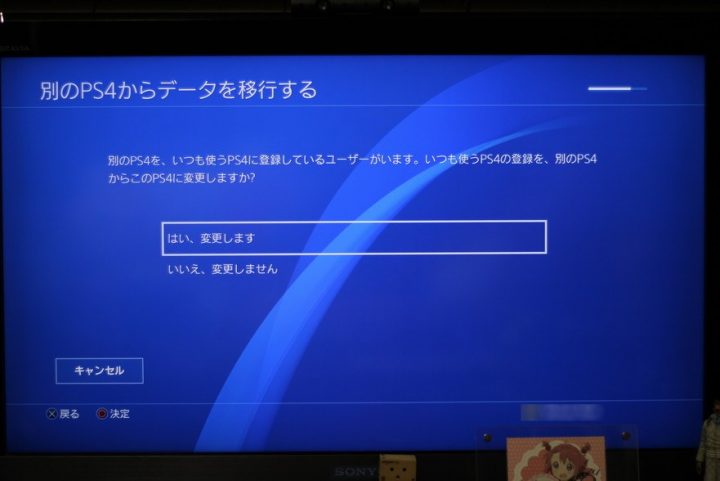
おそらくここでは、いつもは使っていないアカウント名が表示されていると思うので、その場合は☑をしたままで進んでOKです。
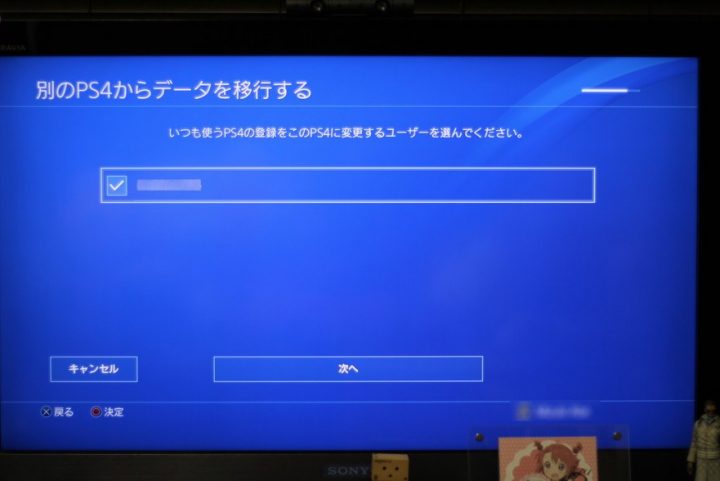
⑨「次へ」を押すと、早速データ移行が始まります。
「準備中」はすぐに終わりますが、そのあとがしばらくかかります。
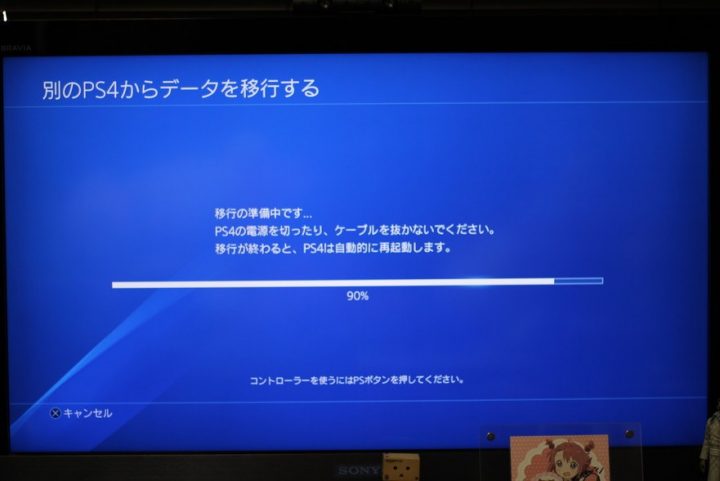
意外と簡単
事前準備がめんどくさいですが、やることは非常にシンプルです。
最初間違って旧PS4で作業してたんですが、「あれ、なんか違う」と気づいて調べました。
必ず作業は新しいPS4で行ないましょう。
移行時間
移行にかかった時間ですが、およそ400GBで50分くらいでした。
PCに繋いでいるLANケーブル使ってやったので、その間ネット使えず発狂しそうでした・・・。
なのでデータ移行は夜寝る時や、出かける前にやったほうがいいですマジで。
この記事が参考になれば幸いです。
-

-
ハマる!PSVRで絶対にやるべきおすすめゲームソフトまとめ【感想・クチコミ】
PSVRが発売されてからだいぶ経ちますね。 僕は嬉しいことに発売日から楽しむことができたのですが、こんな体験したのは初めてだってくらい不思議な感覚になれるPSVR。 最近ようやく普通に流 ...




